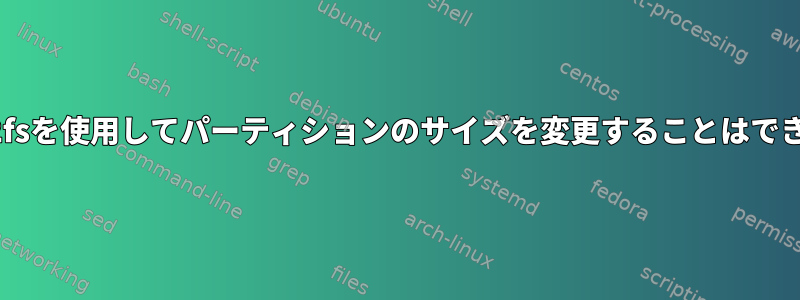
最近、VMWare ESXiでは、仮想マシンのハードドライブサイズを150 GBから500 GBに調整しました。これを行った後、Gpartedを使用して画像のパーティションサイズを効果的に調整しました。今私がしなければならないことはまだ以前の値を表示するので、ファイルシステムのサイズを変更することです(の出力に見られるようにdf -h)。
Filesystem Size Used Avail Use% Mounted on
/dev/mapper/owncloud--vg-root 157G 37G 112G 25% /
udev 488M 4.0K 488M 1% /dev
tmpfs 100M 240K 100M 1% /run
none 5.0M 0 5.0M 0% /run/lock
none 497M 0 497M 0% /run/shm
/dev/sda1 236M 32M 192M 14% /boot
ただし、実行すると、sudo resize2fs /dev/mapper/owncloud--vg-root次のものが返されます。
resize2fs 1.42 (29-Nov-2011)
The filesystem is already 41608192 blocks long. Nothing to do!
Gpartedが私のパーティションがと言ったので/dev/sda5実行も試みましたが、sudo resize2fs /dev/sda5この場合は次のような結果が得られました。
resize2fs 1.42 (29-Nov-2011)
resize2fs: Device or resource busy while trying to open /dev/sda5
Couldn't find valid filesystem superblock.
最後に、出力は次のようになりますpvs。
PV VG Fmt Attr PSize PFree
/dev/sda5 owncloud-vg lvm2 a- 499.76g 340.04g
fdisk -l /dev/sda正確なスペースを表示します。
オペレーティングシステムで最終的に500 GBのハードドライブを表示できるようにパーティションのサイズを変更するにはどうすればよいですか?
答え1
彼の答えとコメントについて@Bratchleyに感謝します。それは私に役立ちます:)
私の環境:VirtualBox 6.1のUbuntu 18.04
私の場合:10 GBの固定VDIディスクを作成し、VirtualBox GUIを使用して30 GBの動的ディスクに増やしました。ただし、追加されたスペースはまだファイルシステムでは使用できません。それから@Bratchleyの答えを見つけました。
私が実行した手順は次のとおりです。
- PV を取得するには、次のコマンドを実行します。(物理ボリューム)名前(前任者
/dev/sda1:)
sudo pvs
- PVのサイズ変更(前任者
sudo pvresize /dev/sda1:)
sudo pvresize <PV name from above step>
- 次のコマンドを実行して、ルート論理ボリューム名を取得します。(行のファイルシステム値です
/。例えば/dev/mapper/ubuntu--vg-root:)
df -h
- 論理ボリュームの拡張(前任者
sudo lvextend -r -l +100%FREE /dev/mapper/ubuntu--vg-ubuntu--lv:):
sudo lvextend -r -l +100%FREE <root logical volume name from above step>
答え2
パーティションサイズのみを変更した場合は、論理ボリュームのサイズを調整する準備ができていません。パーティションが新しいサイズに達したら、pvresizeボリュームグループが新しいスペースを表示できるように、PVで作業を実行する必要があります。後でlvextend論理ボリュームをボリュームグループの新しいスペースに拡張できます。自動的に起動するように-rこのコマンドを渡すことができます。lvextendresize2fs
個人的にvgextend私はpvresize。
答え3
sudo btrfs filesystem resize max /パーティションのサイズを変更できる必要があります。
仮想ディスクサイズを100 GBに拡張しましたが、コマンドはdf -hサイズ変更後に以前の空きサイズを使用して表示されますfdisk。
btrfsresize2fs:デバイスまたはリソース使用量の問題を解決してください。
答え4
まず、利用可能なすべてのスペースを確保するには、ドライブのサイズを拡張する必要があります。次に、ドライブのサイズを変更してすべてのスペースを使用します。
ドライブスペースの拡張
lvextend -l +100%FREE /dev/mapper/owncloud--vg-rootドライブのサイズ変更
resize2fs /dev/mapper/owncloud--vg-root


